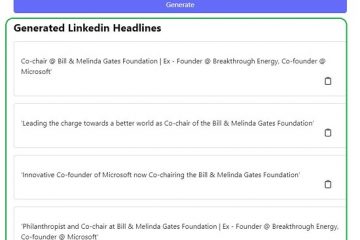La versión preliminar de Windows 11 se puede descargar para los usuarios registrados en el programa Windows Insider. Esto permite que todos los usuarios actualicen su computadora con Windows 10 existente a Windows 11. Pero algunos de los usuarios se quejan de que el proceso de actualización no funciona y muestra errores.
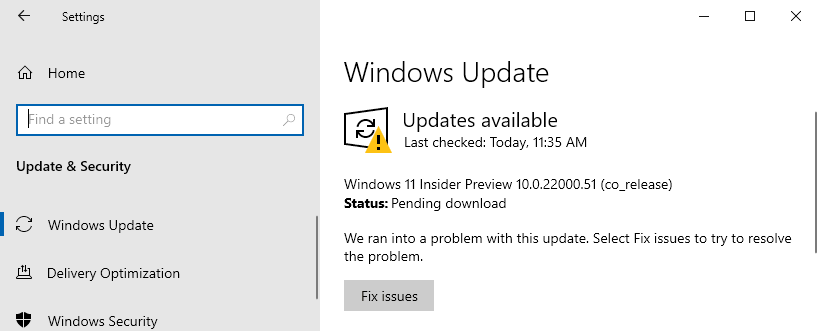
Si no sabe cómo para actualizar su dispositivo Windows 10 existente a Windows 11, lea los pasos detallados en este artículo.
Solución 1-Verifique las especificaciones
Windows 11 no es compatible con todos los dispositivos que existen. Existen requisitos específicos para actualizar su máquina a Windows 11.
El requisito específico de Windows 11-
Si su dispositivo carece de alguna sección de los requisitos mencionados anteriormente, no ser capaz de Windows 11. Incluso si opta por el’Canal de desarrollo’, no recibirá las compilaciones de vista previa.

Solución 2: habilitar el arranque seguro
En la mayoría de los casos, el arranque seguro está deshabilitado dentro de los sistemas compatibles, lo que puede detener el proceso de actualización.
1. Primero, presione la tecla de Windows + I para abrir la página de Configuración.
2. Luego, toca la configuración de” Actualizaciones y seguridad “.
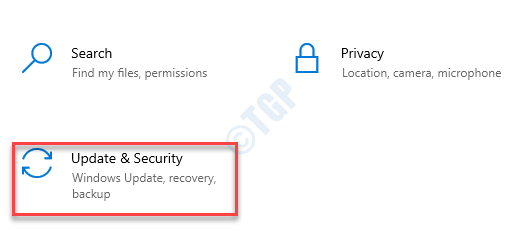
3. En el lado izquierdo, vaya a la sección” Recuperación “.
4. Ahora, en el lado derecho, haga clic en” Inicio avanzado “para iniciar su computadora en el entorno de recuperación.

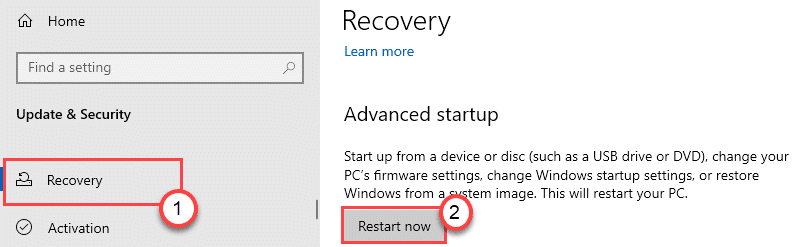
5. Una vez que su máquina se inicie, haga clic en” Opciones avanzadas “.
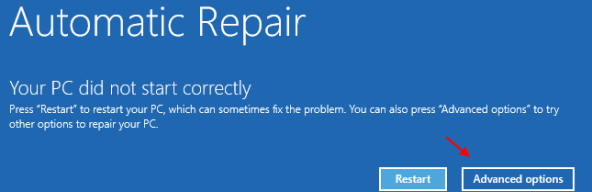
6. Después de eso, haga clic en” Solucionar problemas “.
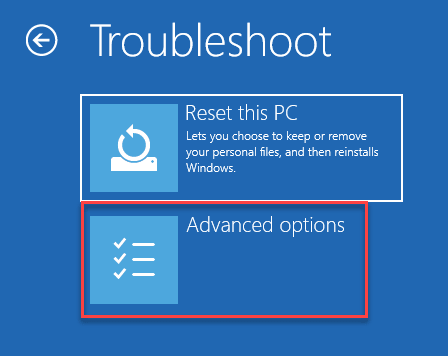
7. Al abrir la ventana de solución de problemas, haga clic en” Opciones avanzadas “.
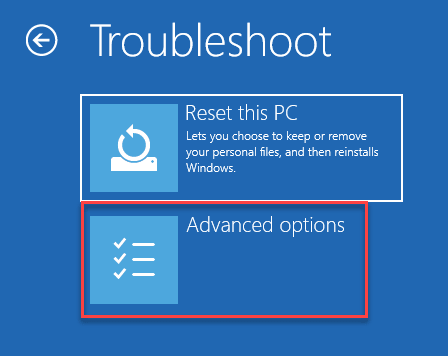
6. En la ventana de opciones avanzadas, haga clic en” Configuración de firmware UEFI “para modificarlo.
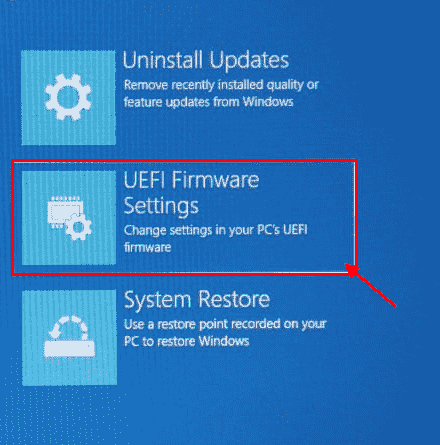
7. Ahora, haga clic en” Reiniciar “para reiniciar su computadora en la configuración del BIOS.

8. Una vez que la computadora se inicia, presione la tecla” Eliminar “ * para abrir la configuración del BIOS en su computadora.
* NOTA –
La clave real para abrir la configuración de arranque en su computadora puede ser diferente. Preste atención a la clave para abrir la configuración del BIOS en su sistema.
9. Una vez que aparezca la pantalla de configuración del BIOS, vaya a la pestaña”Arranque”con las teclas de flecha en su computadora.
10. Después de eso, vaya hacia abajo para seleccionar “ Arranque seguro ” y luego presione Enter .
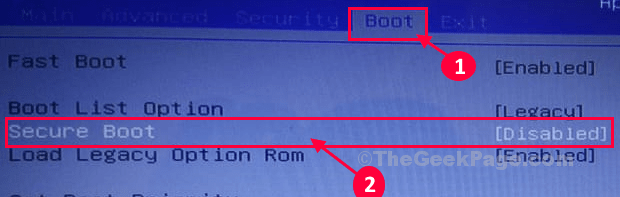
11. Ahora, elija” Habilitado “y luego presione Intro para deshabilitar el arranque seguro UEFI en su computadora.
12. Ahora, presione “ F10 ” desde su teclado para guardar la configuración en su computadora.

13. Ahora, seleccione” Sí “para finalmente guardar y salir de la configuración de BIOS en su computadora.
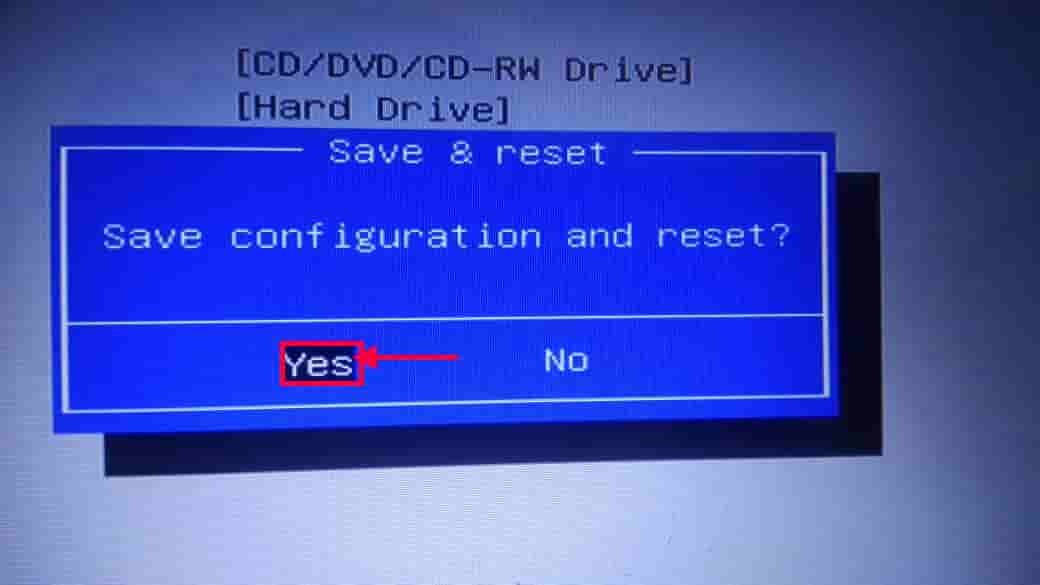
Esto debería reiniciar la computadora en su computadora.
Cuando la computadora se inicie, intente actualizarla una vez más.
Solución 3: verifique y habilite TPM 2.0
TPM o Trusted Platform Module es un conjunto de chips que ser un requisito obligatorio para tener Windows 11 en su configuración. Si no tiene el TPM 2.0 en su placa base, no podrá actualizar su Windows 10 a Windows 11.
En caso de que tenga este chip en particular en su placa base, es posible que no ser activado. Para verificar el estado del TPM, siga estos pasos:
a. Al principio, presione las teclas Windows + R juntas.
2. Luego, escriba “ tpm.msc ” en la terminal Ejecutar y presione Enter .

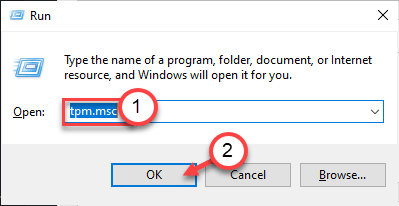
3. Aquí, haga clic en” Estado “.
4. Ahora, verá el mensaje” Administración de TPM en la computadora local “. En este caso, puede instalar
Es posible que muestre un mensaje de error” No se puede encontrar el TPM compatible “. Esto puede detener el proceso de actualización.
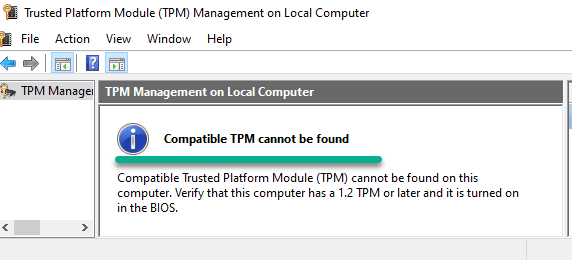
Entonces, debe habilitar el TPM en su computadora.
1. Primero, apague su sistema.
2. Vuelva a encenderlo.
3. Mientras su sistema se inicia, simplemente presione la tecla” Eliminar “ * de su teclado para abrir la configuración de BIOS en su computadora.
* NOTA : la clave real para acceder a la configuración del BIOS puede ser diferente en su sistema. Esta clave varía de un fabricante a otro. Estas son la variedad de teclas:
Esc, F1, F2, F10, F11, F12 o Eliminar

9. Cuando se abra la configuración del BIOS, navegue hasta la configuración de” Seguridad “usando las teclas de flecha en su teclado.
10. En la configuración de Seguridad, encontrará varios parámetros de seguridad.
11. Después de eso, seleccione” Configuración de TPM “con las mismas flechas de navegación. A continuación, presione la tecla Intro para modificarlo.
12. Simplemente, seleccione la opción” Habilitado “y presione Intro .
NOTA –
[
En algunas máquinas, puede encontrar un nombre alternativo para la” Configuración de TPM “. Puede estar etiquetado como” Dispositivo TPM “,” Seguridad TPM “o cualquier otro nombre. Esto varía de un fabricante de placa base a otro.
Si su computadora portátil utiliza una placa base Intel. encontrará” PTT “o” Intel Trusted Platform Technology “.
Si su máquina tiene procesadores AMD en su núcleo, es posible que tenga” Configuración AMD fTPM Switch ”.
]
13. Una vez que haya activado estas configuraciones particulares, presione la tecla “ F10 ” para guardar las configuraciones en su computadora.

14. Ahora, seleccione” Sí “para finalmente guardar y salir de la configuración de BIOS en su computadora.
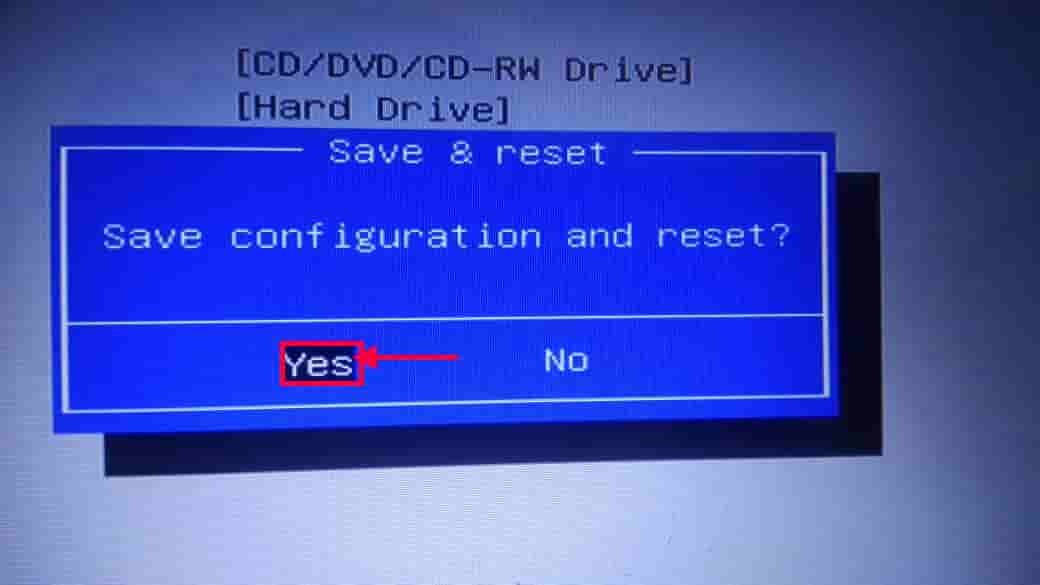
Esto debería reiniciar la computadora en su computadora.
Nuevamente, intente actualizar su computadora a Windows 11. Esto debería resolver el problema al que se enfrenta.

Sambit es un ingeniero mecánico por calificación al que le encanta escribir sobre Windows 10 y las soluciones a los problemas más extraños posibles.